USBメモリを自動でバックアップ
USBメモリを効率よくバックアップします。ボリューム全体または一部のフォルダを手動でバックアップできるほか、15分~24時間ごとに自動でバックアップできます。データはバックアップ毎に新規保存され、指定した経過日数やたまった数で自動削除されます。ネットワークストレージ(NAS)や外付けストレージへバックアップすることや、Dropboxなどのクラウドストレージにコピーすることも可能です。
柔軟なスケジュール指定に対応したツール
指定したフォルダおよびストレージ全体のバックアップを、スケジュールで自動実行するソフトです。システム環境設定パネルから毎日、毎週、毎月の間隔で、指定した時刻に、任意のフォルダをバックアップします。保存先にはマウントされている外付けボリュームやネットワークボリュームも指定できます。変更または削除されたファイルをアーカイブして元に戻したり、ブート可能なクローンを作ったりすることも可能です。
1つのフォルダをシンプルにバックアップ
単純に1つのフォルダだけをバックアップするソフトです。バックアップ元とバックアップ先の2つのフォルダを指定したら、中央の[Backup]ボタンを押すだけで、スピーディーにバックアップを実行できます。双方のフォルダ内にある項目の「ファイルサイズ」と「更新時刻」が異なる場合にファイルが更新されたと見做され、それらのファイルだけが置き換えられるので、時間が掛かりません。
除外項目を設定して素早く同期
2つのフォルダを極力少ない時間で同期するならこの「Sync Buddy」がおすすめ。変更されたファイル(差分)だけの同期、指定サイズより大きい/小さいファイルを除外しての同期、隠しファイルやシンボリックファイルを除外、指定した拡張子やメタデータの除外、特定の項目の同期をオフにするといったことが可能です。メニューバーから手動で実行するほか、スケジュール機能による自動実行にも対応しています。
Time Machineの更新間隔を変更する
Time Machineは1時間おきにバックアップを自動更新しますが、このソフトを使うとバックアップの更新間隔を2時間以上に設定できます。頻繁に更新されてMacが重くなるのが嫌なときに有効です。バックアップ間隔(時間・日)を設定するか、曜日、時刻を指定して実行できます。また、指定した時間にバックアップしないように設定したり、Macを操作していないときだけに実行させたりも可能です。
Time Machineの実行間隔を自在に変更
「Time MachineEditor」は、Time Machineの実行間隔を標準の「1時間」より長くするものですが、こちらは間隔を10分~1週間の範囲で指定できるソフトです。デフォルトの1時間ですと作成直後のファイルにトラブルがあっても救済できないときに有効です。そのほか指定した時間帯だけ更新させたり、指定した時間のアイドル状態が続いたときにバックアップを更新したりできます。バックアップの状況と統計を表示する機能もあります。
Dropbox外にある項目を同期
Dropboxでは通常、[ホーム]フォルダに作られた[Dropbox]フォルダ内の項目のみが同期されますが、このソフトを使うと[Dropbox]フォルダの外に置かれたフォルダやファイル(外付けストレージを含む)も同期可能になります。同期項目は複数設定できます。なお、同期している別のデバイスでDropboxにアクセスした場合、それらの項目は[Dropbox]内に作成されますので、不要な場合は選択型同期でオフにしましょう。
エラーチェック機能を備えたコピーツール
大量のファイルをコピーすると途中でエラーが見つかって止まってしまったり、コピーは完了したもののファイルが壊れて開けなかったりするケースが稀にあります。この「RapidCopy」なら、コピー後にファイルが正しく書き込まれたかどうかをチェックするベリファイ機能を備えているため、確実にコピーできます。3種類の差分コピーをはじめ、上書き、同期、移動、移動、全削除など8種類のコピーモードから選択できます。
Dropboxの編集履歴を閲覧・復元
[Dropbox]フォルダ内のファイルは更新すると履歴が保存され、削除や上書きをしても30日以内(上位プランは120日以内)であれば以前の状態に戻せます。しかし残念なのは、同機能の利用手順がわかりづらいところ。このソフトなら、Dropboxの保存履歴を時系列でリスト表示して、わかりやすい操作で目当てのファイルにアクセスしたり、新旧のバージョンを左右に並べて比較したり、さまざまな条件で絞り込んだりできます。
2つのフォルダを賢く同期
指定した2つのフォルダを賢く同期するソフトです。片方のフォルダで削除された項目を自動削除するかしないかの2つの同期モードから選べます。指定した時間毎に自動で同期したり、除外したいフォルダ、ファイル、拡張子を設定することも可能。同期できるフォルダは1組だけですが、プロ版(1080円)なら複数のタスクを設定できるほか、6種の同期モードから選べたり、最終バージョンを保存する機能などが追加されます。
Googleドライブへの「移動」を実現
ユーザが指定したフォルダに項目を入れると、自動的にGoogleドライブにアップロードしたのち、ローカルから削除するソフトです。つまり、オンラインストレージであるGoogleドライブへ「移動」することができるわけです。使用頻度の低いデータをGoogleドライブに移動することで、ストレージの空き容量を増やすことが可能です。Googleドライブ上のファイルはWEBブラウザから閲覧およびダウンロードできます。
まめソフト
「Flash Drive Backup」での自動バックアップ間隔は、ストレージ毎に設定できます(しない、15分おき、30分おき、1時間おき、3時間おき、毎日)。バックアップの保存日数や数はカスタマイズできます。
まめソフト
「Backup Scheduler: Time Editor」で1時間ごとのバックアップを停止させるには、システム環境設定の[Time Machine]パネルで[バックアップを自動作成]のチェックを外す必要があります。



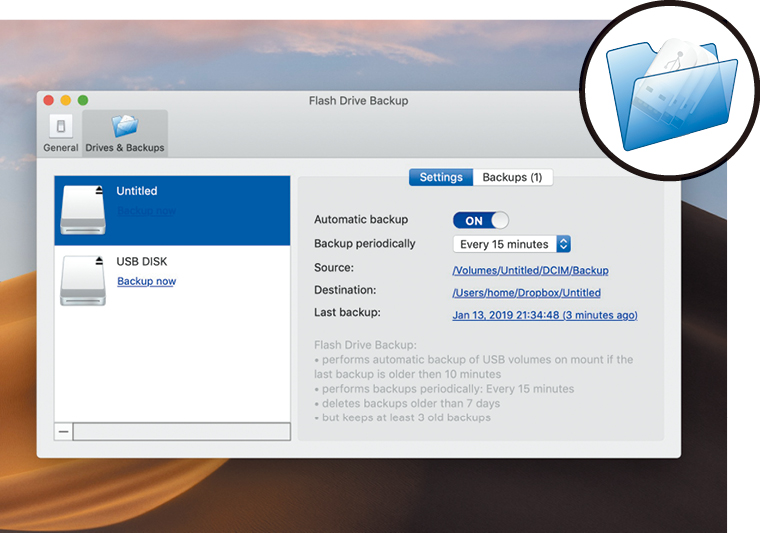
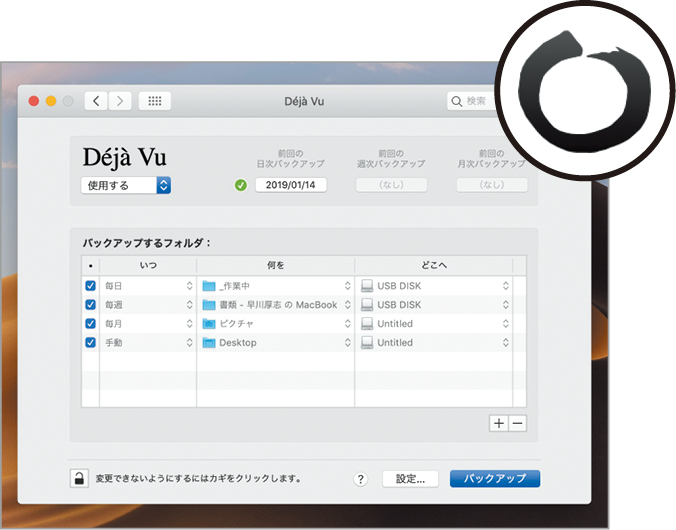
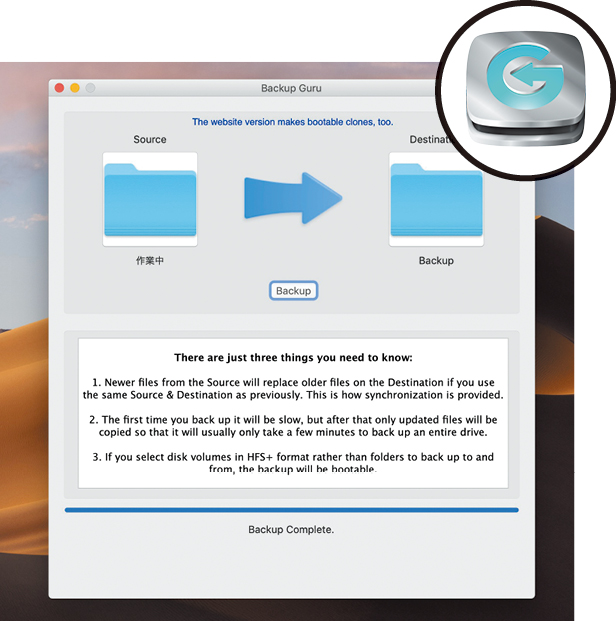

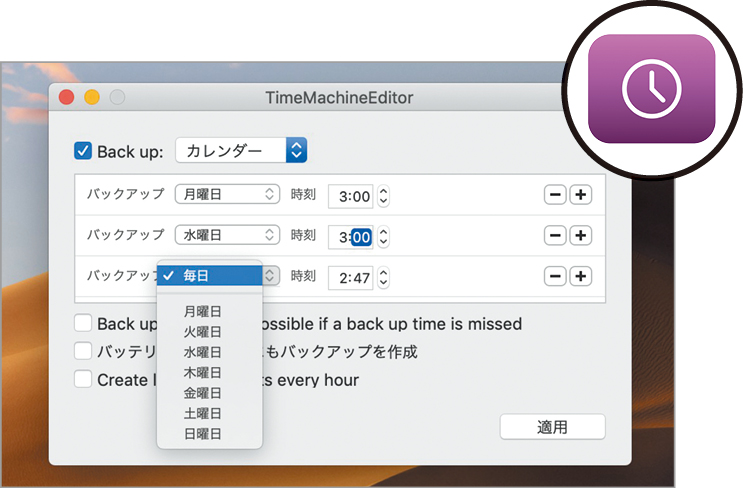


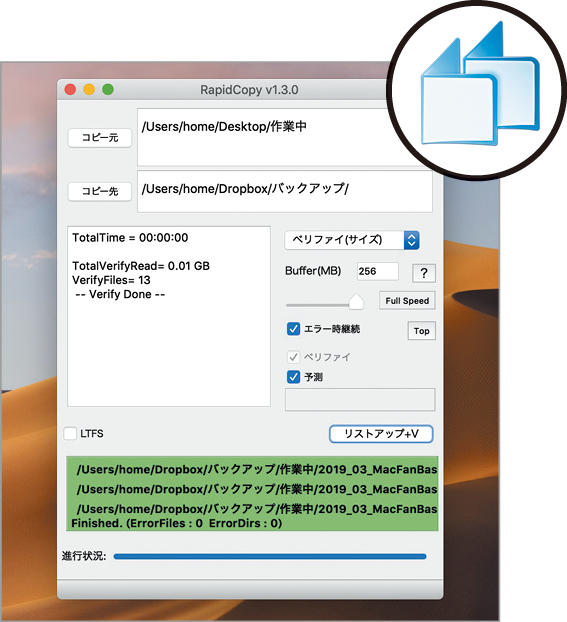
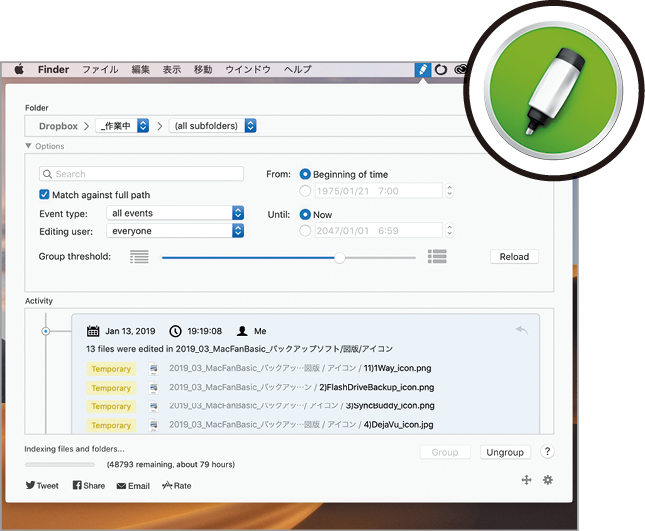





![アプリ完成間近! 歩数連動・誕生日メッセージ・タイマー機能など“こだわり”を凝縮/松澤ネキがアプリ開発に挑戦![仕上げ編]【Claris FileMaker 選手権 2025】](https://macfan.book.mynavi.jp/wp-content/uploads/2025/10/IMG_1097-256x192.jpg)